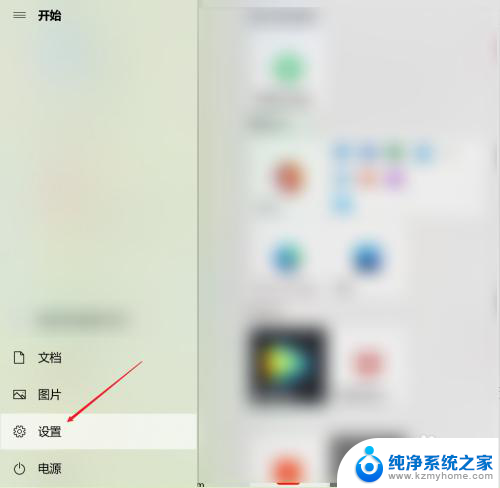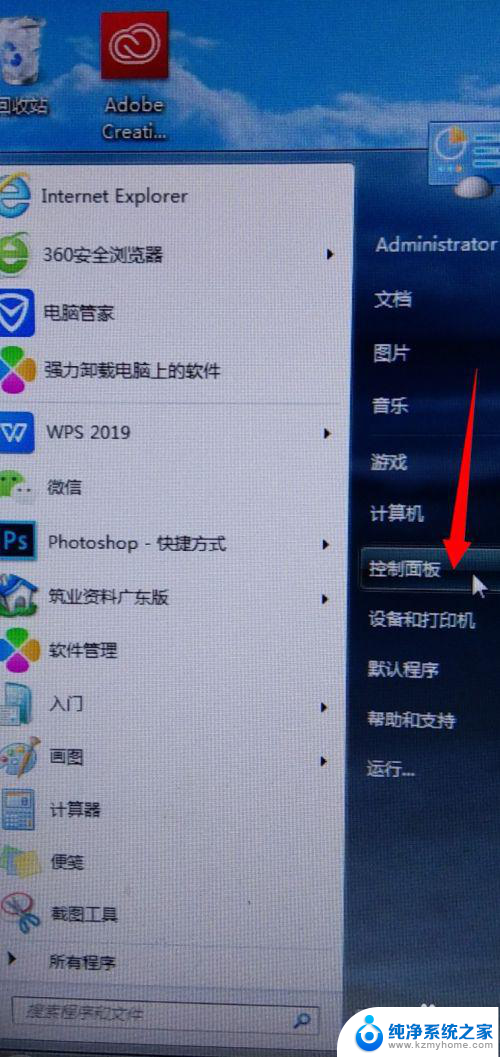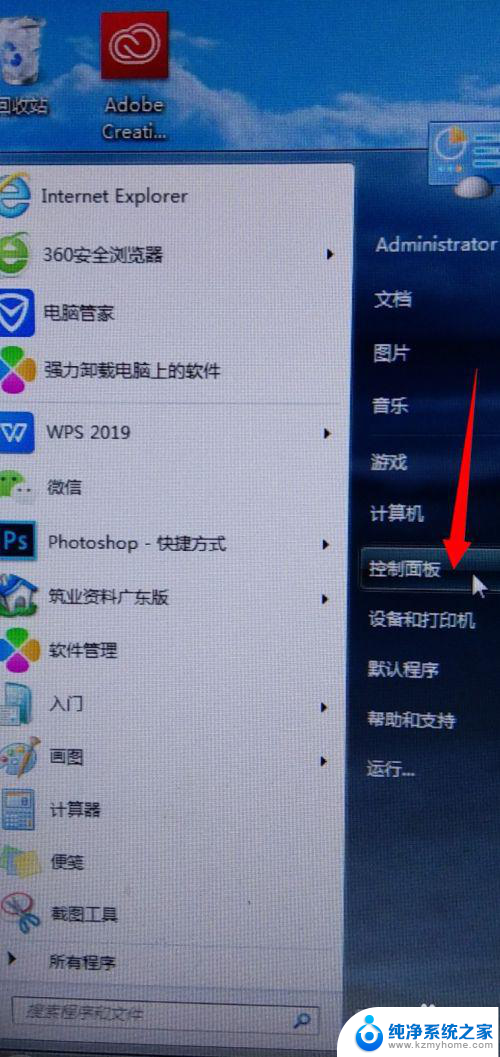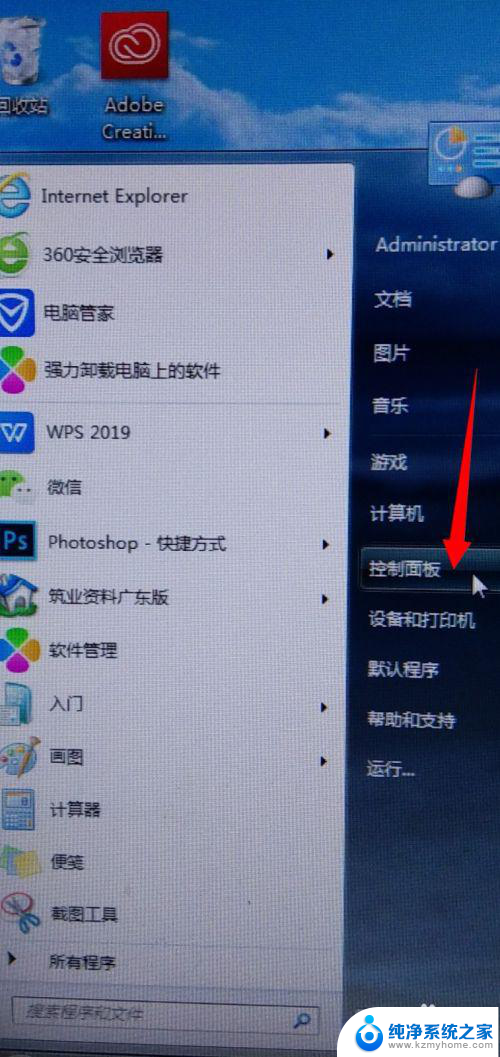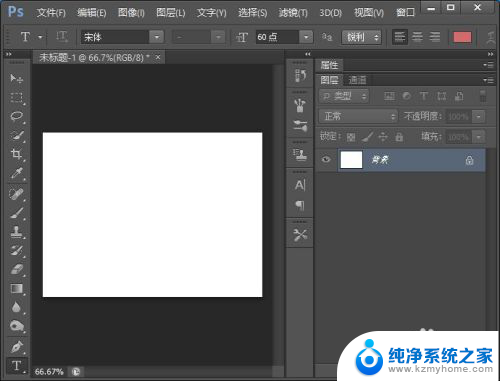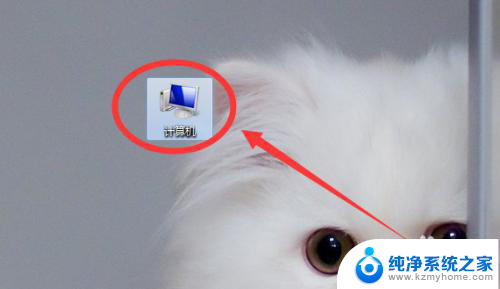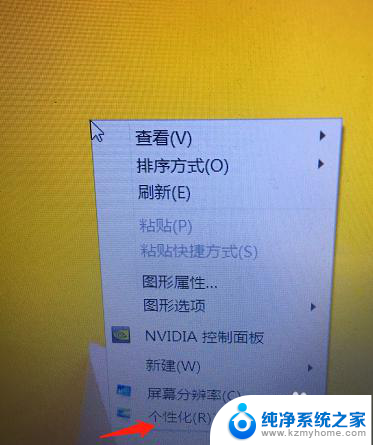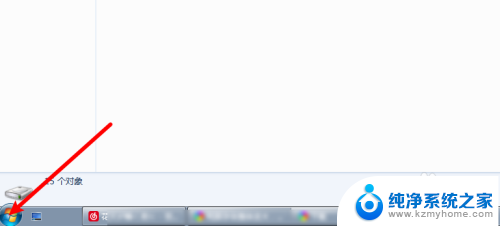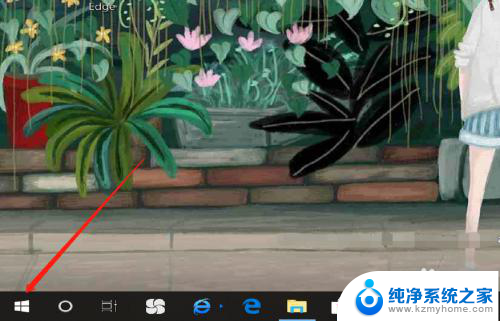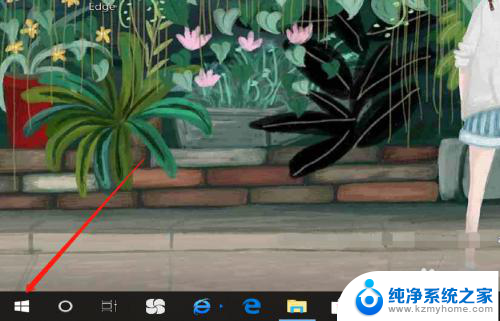电脑显示字体大小怎么调 如何改变电脑字体的显示大小
更新时间:2024-03-09 15:45:57作者:jiang
如何改变电脑字体的显示大小一直是许多人关心的话题,当我们使用电脑时,有时会发现字体大小过小或过大,使得阅读不便或者眼睛感到疲劳。幸运的是调整电脑字体的显示大小并不困难。无论是在Windows、Mac还是Linux系统中,都提供了简单的方法来满足用户的需求。通过调整显示设置,我们可以轻松地改变电脑字体的大小,让文字更加清晰可见,从而提升阅读体验。在本文中我们将介绍如何在不同操作系统中调整电脑字体的显示大小,帮助大家解决这个问题。
操作方法:
1.进入到电脑的开始菜单,并找到“控制面板”选项
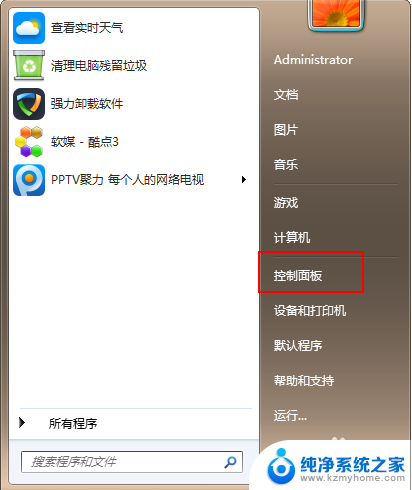
2.在打开的页面中选择“硬件和声音”
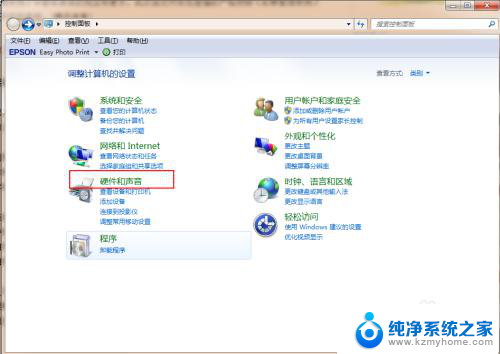
3.单击下图中的显示按钮
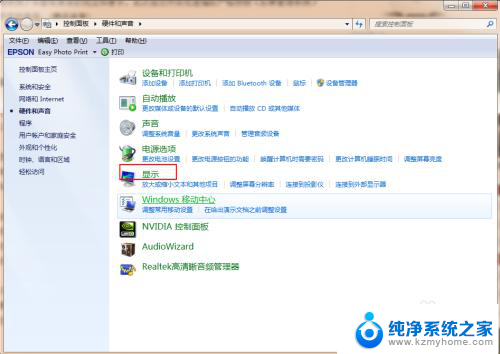
4.单击“设置自定义文本大小”按钮
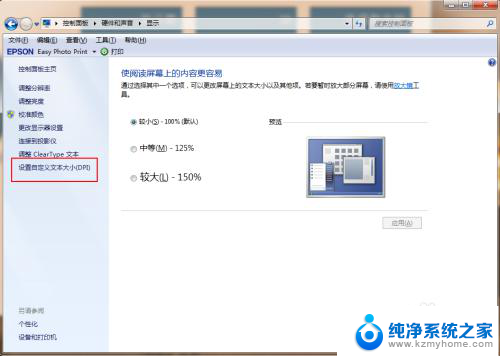
5.沿下图箭头方向拖动鼠标到合适字体大小位置,比如设置成126%
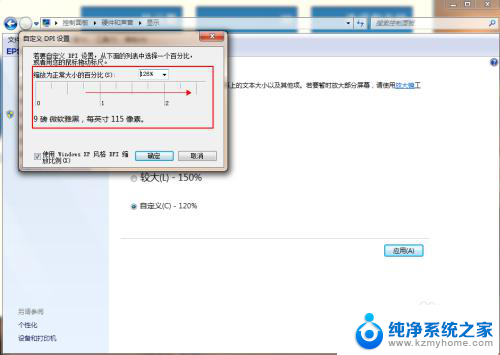
6.单击“应用”注销电脑即可以完成字体大小的调整了。
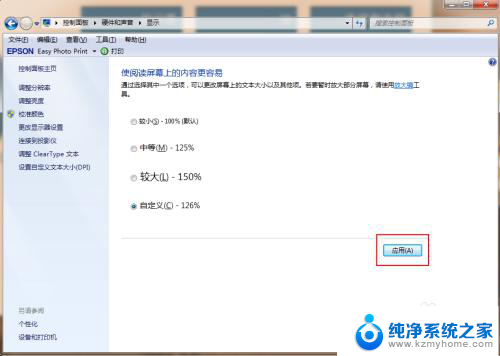
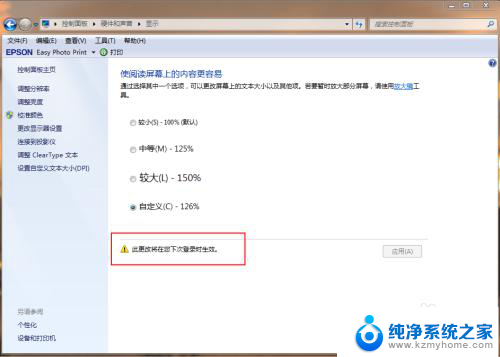
以上就是电脑显示字体大小怎么调的全部内容,如果遇到这种情况,你可以按照以上操作解决,非常简单快速,一步到位。